A másolás beillesztése nem működik a PowerPointban; Instabillá teheti a PowerPointot
A PowerPointtal(PowerPoint) kapcsolatos problémákról ritkán esik szó, de ez nem jelenti azt, hogy a program mentes a problémáktól. Az év elején néhány felhasználó különös problémába ütközött a PowerPoint kapcsán – a másolás beillesztése nem működött(Copy Paste was not working) . A probléma felkapta a fejét egy frissítés után.
A másolás beillesztése(Copy Paste) nem működik a PowerPointban(PowerPoint)

Hiba történt, ami miatt a PowerPoint instabillá válhat
Úgy tűnik, a felhasználók a következő hibával találkoznak, amikor adatokat próbálnak közzé tenni Excelből(Excel) a PowerPointba(PowerPoint) .
We’re sorry, something went wrong that might make PowerPoint unstable. Please save your presentations and restart PowerPoint.
Tehát a kérdés az, hogy hogyan lehet megkerülni a PowerPointot(PowerPoint) , ha fellép? Ne aggódjon, van néhány módja annak, hogy a dolgok irányítása alá kerüljenek, és most ezek közül néhányról fogunk beszélni. Ha a jobb gombbal történő kattintás nem segít, próbálja meg a Ctrl+C és a Ctrl+V , és nézze meg, hogy működik-e. Ha nem, olvass tovább.
1 ] A rendszer visszaállítása(] Restore) egy korábbi időpontra
Kattintson(Click) a Windows 10 Start gombra, majd írja be a vezérlőpultot. Nem fog megjelenni a keresőmező, de amint elkezd gépelni, a mező megjelenik. A következő lépés az, hogy a keresési eredményeken keresztül kattintson a Vezérlőpultra . (Control Panel)Ezt követően keresse meg a Helyreállítás(Recovery) elemet a Vezérlőpulton(Control Panel) keresztül , majd lépjen a Recovery > Open System Restore > Next .
Itt meg kell adnia a visszaállítási pontot. Lehet egy vagy több; csak válassza ki a korábbi dátumot. Végül válassza a Tovább(Next) lehetőséget, majd kattintson a Befejezés(Finish) gombra, és kész.
Várja(Wait) meg, amíg a számítógép újraindul, és ellenőrizze, hogy a PowerPoint visszatér-e normál állapotába.
2] Microsoft Office javítása
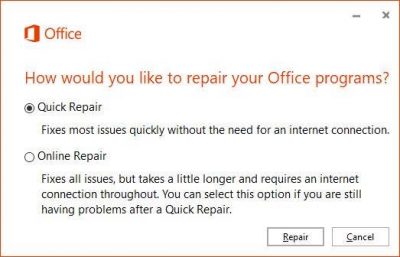
Ha ez nem működik, akkor valószínű, hogy a Microsoft Office több szempontból is meghibásodott. Az Office javítása a legjobb megoldás, ha nem érdekli a teljes szoftver újratelepítése.
A Microsoft Office(Microsoft Office) javításához egyszerűen kattintson a Windows Key + IBeállítások(Settings) alkalmazás elindításához . Válassza az Alkalmazások és szolgáltatások(Apps & Features) lehetőséget , majd görgessen végig az alkalmazások listáján, amíg meg nem találja a Microsoft Office -t .
Kattintson rá, majd válassza a Módosítás(Modify) lehetőséget . Innentől látnia kell a Gyors javítást(Quick Repair) és az Online javítást(Online Repair) . Válassza az első lehetőséget, majd kattintson a Javítás(Repair) gombra, és várja meg, amíg a varázslat megteszi a dolgát.
3] A bővítmények letiltása
Az egyik oka annak, hogy a másolás beillesztése nem működik, a telepített bővítmények miatt lehet. Mindegyiket el kell távolítania, majd próbálja újra. Indítsa(Fire) el a PowerPointot(PowerPoint) normál módban, és lépjen a File > Options > Add-Ins . A párbeszédpanel alatt ne felejtse el módosítani a Kezelés(Manage) legördülő menüben a COM-bővítményeket(COM add-ins) , és válassza az Ugrás(Go) lehetőséget .
Végül törölje a jelölőnégyzetet az összes engedélyezett COM -bővítménynél, majd kattintson az OK gombra. Indítsa újra a szoftvert, és próbálja meg még egyszer a másolás-beillesztés műveletet.
4] Indítsa el a PowerPointot csökkentett módban
Ez egy ideiglenes megoldás! Ha nem érdekli a kemény munka a fenti lehetőségekkel, akkor mit szólna ahhoz, hogy elindítsa a PowerPoint csökkentett módban, és addig dolgozzon, amíg el nem jön az állandó javítás elvégzése?
A PowerPoint csökkentett módba állításához először be kell zárnia a szoftver összes példányát, majd jobb gombbal kattintson a Windows 10 Start gombjára(Windows 10 Start button) , és válassza a Futtatás(Run) lehetőséget . Amikor megjelenik a Futtatás mező, írja be a powerpoint /safe , majd kattintson az OK gombra(OK) .
Olvassa el a következőt(Read next) : Hibaelhárítás A PowerPoint nem válaszol, lefagy vagy lefagy(Troubleshoot PowerPoint is not responding, freezing or hanging problems) .
Related posts
A másolási beillesztés nem működik Windows 10 rendszeren? 8 módszer a javításra!
Megakadályozza a fájlok és mappák kivágását, beillesztését, másolását, törlését és átnevezését a Windows rendszerben
Kártyák másolása és beillesztése egyik Sway-ből a másikba
Vágólap szövegének másolása és beillesztése egyik számítógépről a másikra
Másolás és beillesztés a PuTTY-ben (2022)
A Presenter Coach használata a Microsoft PowerPoint Online-ban
Hogyan lehet elmosni a képet a PowerPointban
Hogyan változtassuk meg a hátteret a PowerPointban
A dia méretének és tájolásának megváltoztatása a PowerPointban
Hogyan rejthetem el az Audio ikont a PowerPointban
5 módszer a fájlok és mappák kivágására, másolására és beillesztésére Mac számítógépen
A legjobb ingyenes PowerPoint-kép konvertáló szoftver és online eszközök
Word, Excel, PowerPoint, Outlook indítása csökkentett módban
Hogyan kapcsolhatunk össze egy PowerPoint-prezentációt egy másikkal
Szervezeti diagram létrehozása a PowerPointban
Mi az a másolás, kivágás és beillesztés? mit jelentenek? Miben különböznek?
PowerPoint oktatóanyag kezdőknek – Ismerje meg a használatát
Objektumok csoportosítása vagy csoportosításának megszüntetése a PowerPoint Online és a Google Slides szolgáltatásban
Elemek, tartalom vagy objektumok összekapcsolása PowerPoint diához
A sérült PowerPoint fájl javítása
